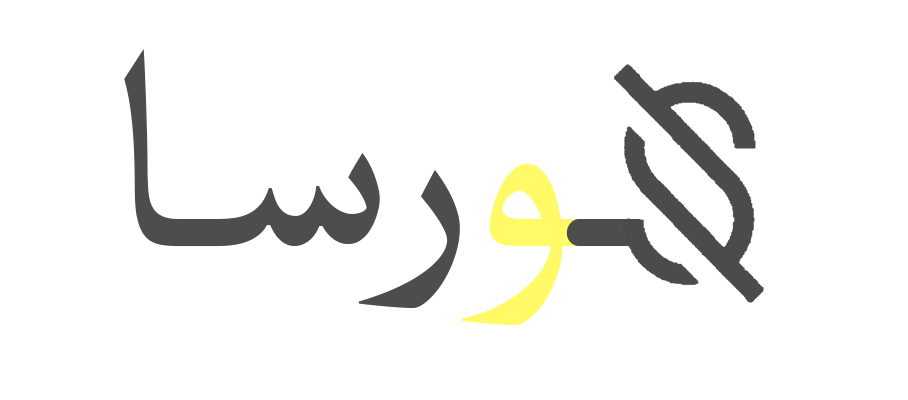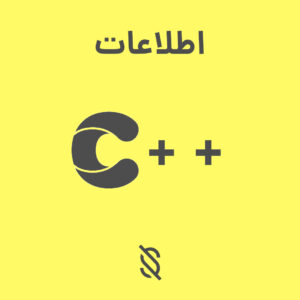آموزش استفاده از افزونه Advanced Database Cleaner برای بهینه سازی دیتابیس
توضیحات:
آموزش استفاده از افزونه Advanced Database Cleaner برای بهینهسازی دیتابیس وردپرس
مقدمه
افزونه Advanced Database Cleaner یکی از ابزارهای قدرتمند و پیشرفته برای بهینهسازی و پاکسازی دیتابیس وردپرس است. این افزونه به شما کمک میکند تا دادههای غیرضروری، جداول اضافی و سایر موارد ناخواسته را از دیتابیس خود حذف کنید و عملکرد وبسایت خود را بهبود بخشید. در این مقاله، به آموزش گام به گام استفاده از افزونه Advanced Database Cleaner میپردازیم.
۱. نصب و فعالسازی افزونه
1. ورود به پیشخوان وردپرس: به پیشخوان وردپرس وبسایت خود وارد شوید.
2. رفتن به بخش “افزونهها”: از منوی سمت چپ، روی گزینه “افزونهها” کلیک کرده و سپس “افزودن” را انتخاب کنید.
3. جستجوی Advanced Database Cleaner: در کادر جستجو، عبارت “Advanced Database Cleaner” را تایپ کنید.
4. نصب و فعالسازی: افزونه “Advanced Database Cleaner by Younes JFR.” را پیدا کرده و روی دکمه “نصب” و سپس “فعالسازی” کلیک کنید.
۲. دسترسی به تنظیمات افزونه
پس از فعالسازی، یک منوی جدید با نام “WP DB Cleaner” در منوی سمت چپ پیشخوان وردپرس شما اضافه میشود. روی این منو کلیک کنید.
۳. بررسی بخشهای مختلف افزونه
افزونه Advanced Database Cleaner دارای بخشهای مختلفی است که هر کدام وظیفه خاصی را بر عهده دارند:
* General CleanUp: این بخش برای پاکسازی عمومی دیتابیس استفاده میشود.
* Tables: این بخش لیست جداول دیتابیس را نمایش میدهد و به شما امکان میدهد جداول اضافی را حذف کنید.
* Options: این بخش لیست گزینههای دیتابیس را نمایش میدهد و به شما امکان میدهد گزینههای غیرضروری را حذف کنید.
* Cron events: این بخش لیست رویدادهای زمانبندی شده (Cron) را نمایش میدهد و به شما امکان میدهد رویدادهای غیرضروری را حذف کنید.
* Shortcodes: این بخش لیست کدهای کوتاه (Shortcode) را نمایش میدهد و به شما امکان میدهد کدهای کوتاه غیرضروری را حذف کنید.
* MU Sites: این بخش برای مدیریت سایتهای چندگانه (Multisite) وردپرس استفاده میشود.
* Settings: این بخش برای تنظیمات عمومی افزونه استفاده میشود.
۴. پاکسازی عمومی دیتابیس (General CleanUp)
این بخش برای پاکسازی عمومی دیتابیس و حذف دادههای غیرضروری استفاده میشود.
1. رفتن به بخش General CleanUp: از منوی WP DB Cleaner، روی گزینه “General CleanUp” کلیک کنید.
2. انتخاب گزینههای پاکسازی: در این بخش، گزینههای مختلفی برای پاکسازی دیتابیس وجود دارد:
* Orphaned Post Meta: این گزینه برای حذف متای نوشتههای یتیم (متایی که به هیچ نوشتهای مرتبط نیست) استفاده میشود.
* Orphaned Comment Meta: این گزینه برای حذف متای نظرات یتیم استفاده میشود.
* Orphaned User Meta: این گزینه برای حذف متای کاربران یتیم استفاده میشود.
* Orphaned Term Meta: این گزینه برای حذف متای دستهبندیها (Term) یتیم استفاده میشود.
* Transient Options: این گزینه برای حذف گزینههای موقت (Transient Options) استفاده میشود.
* Duplicated Post Meta: این گزینه برای حذف متای نوشتههای تکراری استفاده میشود.
* Duplicated Comment Meta: این گزینه برای حذف متای نظرات تکراری استفاده میشود.
* Duplicated User Meta: این گزینه برای حذف متای کاربران تکراری استفاده میشود.
* Duplicated Term Meta: این گزینه برای حذف متای دستهبندیهای تکراری استفاده میشود.
* Revisions: این گزینه برای حذف نسخههای بازبینی نوشتهها استفاده میشود.
* Auto Drafts: این گزینه برای حذف پیشنویسهای خودکار نوشتهها استفاده میشود.
* Trashed Posts: این گزینه برای حذف نوشتههای موجود در سطل زباله استفاده میشود.
* Spam Comments: این گزینه برای حذف نظرات اسپم استفاده میشود.
* Trashed Comments: این گزینه برای حذف نظرات موجود در سطل زباله استفاده میشود.
* Pingbacks/Trackbacks: این گزینه برای حذف پینگبکها و ترکبکها استفاده میشود.
3. انتخاب گزینههای مورد نظر: گزینههایی را که میخواهید پاکسازی شوند، انتخاب کنید.
4. اجرای پاکسازی: روی دکمه “Clean” کلیک کنید تا فرآیند پاکسازی آغاز شود.
۵. مدیریت جداول دیتابیس (Tables)
این بخش برای مدیریت جداول دیتابیس و حذف جداول اضافی استفاده میشود.
1. رفتن به بخش Tables: از منوی WP DB Cleaner، روی گزینه “Tables” کلیک کنید.
2. بررسی لیست جداول: در این بخش، لیست تمام جداول دیتابیس شما نمایش داده میشود.
3. شناسایی جداول اضافی: جداولی را که میدانید مربوط به افزونههای غیرفعال یا دادههای قدیمی هستند، شناسایی کنید.
4. حذف جداول اضافی: جداول مورد نظر را انتخاب کرده و روی دکمه “Delete” کلیک کنید. (احتیاط کنید و مطمئن شوید که جداول انتخابی واقعاً اضافی هستند)
۶. مدیریت گزینههای دیتابیس (Options)
این بخش برای مدیریت گزینههای دیتابیس و حذف گزینههای غیرضروری استفاده میشود.
1. رفتن به بخش Options: از منوی WP DB Cleaner، روی گزینه “Options” کلیک کنید.
2. بررسی لیست گزینهها: در این بخش، لیست تمام گزینههای دیتابیس شما نمایش داده میشود.
3. شناسایی گزینههای غیرضروری: گزینههایی را که میدانید مربوط به افزونههای غیرفعال یا دادههای قدیمی هستند، شناسایی کنید.
4. حذف گزینههای غیرضروری: گزینههای مورد نظر را انتخاب کرده و روی دکمه “Delete” کلیک کنید. (احتیاط کنید و مطمئن شوید که گزینههای انتخابی واقعاً غیرضروری هستند)
۷. پشتیبانگیری
همیشه قبل از انجام هرگونه تغییر در دیتابیس، از آن پشتیبانگیری کنید.
نتیجهگیری
افزونه Advanced Database Cleaner یک ابزار قدرتمند برای بهینهسازی دیتابیس وردپرس است. با استفاده از این افزونه و پیروی از مراحل ذکر شده، میتوانید دیتابیس خود را پاکسازی کرده و عملکرد وبسایت خود را بهبود بخشید. همواره در هنگام حذف دادهها احتیاط کنید و از پشتیبانگیری قبل از هر اقدامی اطمینان حاصل کنید.
شما میتوانید سوالات خود را از طریق ایمیل پشتیبانی – تماس با ما – یا در قسمت نظرات سوال خود را بپرسید.
موفق باشید
A.J
پست های مرتبط:
فروشگاه سورسا:
سورسا ، یک خانواده!
شما میتوانید از سورس های آماده به راحتی و با کپی پیست در پروژه خود استفاده بفرمایید
بله! سورسا به عنوان اولین و برترین مرجع سورس کد های آماده، تمامی سورس کد ها در زبان های مختلف را به صورت رایگان در اختیار شما قرار میدهد.
اگر سورس مد نظر شما تفاوتی با سورس فعلی دارد یا اینکه درخواست سورس دیگری را دارید میتوانید با کارشناسان سورسا در ارتباط باشید.
سورسا به عنوان مرجع سورس در تلاش است سورس کد ها و آموزش های تمامی زبان های برنامه نویسی مانند GO C++ Python C PHP SQL JS و… را تحت پوشش قرار داد